 Cuando tenemos montado nuestro servidor de correo Exchange Server, una de las pegas que ven los usuarios es tener que introducir manualmente la página “https://” delante y “/owa” detrás de la dirección externa del webmail.
Cuando tenemos montado nuestro servidor de correo Exchange Server, una de las pegas que ven los usuarios es tener que introducir manualmente la página “https://” delante y “/owa” detrás de la dirección externa del webmail.
Este molesto gesto, se puede evitar con una fácil configuración del IIS donde tenemos alojada la página de OWA.
Primero haremos que todas las peticiones les añada el “/OWA”. Entramos en la consola de IIS y accedemos al apartado de Default Web Site y HTTP Redirect.
Marcamos la opción de “Redirect requests to this destinations:” e introducimos la dirección completa de nuestra página de OWA, como en la imagen.
Para la redirección de HTTP a HTTPS es un poco más complejo. Lo primero que haremos es instalar un complemento de IIS llamado URL Rewrite, os dejo el link de descarga a continuación.
http://www.iis.net/downloads/microsoft/url-rewrite
Una vez instalado, abriremos nuestra consola de IIS y nos dirigiremos a la parte del OWA y entraremos en SSL Settings a desactivar el requisito de SSL.
Es importante desactivar esté check, pues con él nuestro IIS responde a las peticiones IIS denegando el acceso, e impediría redireccionar la web.
Ahora entramos en el modulo, siempre en la parte de OWA, que acabamos de instalar URL Rewriter.
Ahora añadiremos una nueva regla mediante el link Add Rule(s)…
Escogemos crear una regla en blanco para editarla nosotros.
Como podemos ver se nos abrirá la regla y le daremos como nombre Redireccion a HTTPS, por debajo de la regla modificaremos los apartados señalados.
El primer apartado e el Match URL, la cual la hemos de configurarla como en la imagen.
Request URL: Matches the Pattern Using: Regular Expressions Pattern: (.*)
En el apartado de Conditions añadiremos la condición con los siguientes datos.
Condition Input Pattern: ^OFF$
Por último definimos la acción.
Action type: Redirect
Redirect URL: https://{HTTP_HOST}/{R:1}
Redirect type: See Other (303)
Una vez completado debería quedar como en la imagen.
Ahora solo queda reiniciar el IIS y comprobar que efectivamente se redirige nuestra página!
Espero que os haya servido, si tenéis alguna duda comentar el post y haré lo posible para ayudaros.

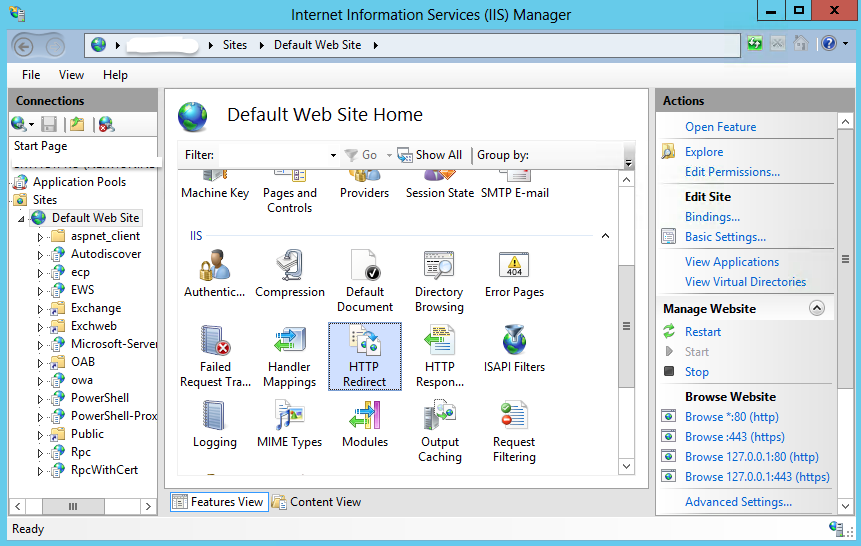
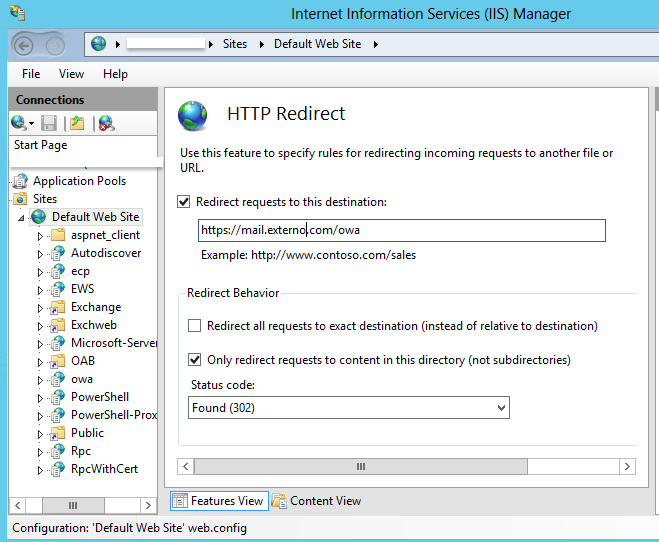
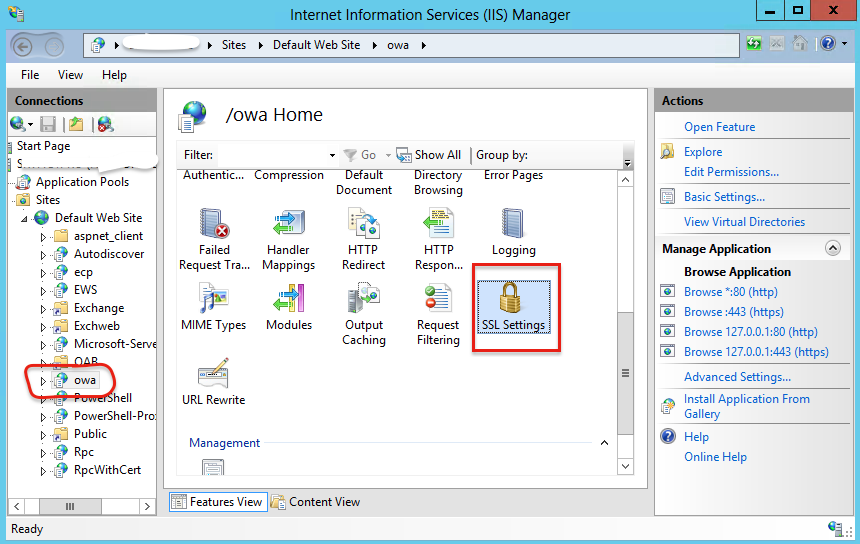

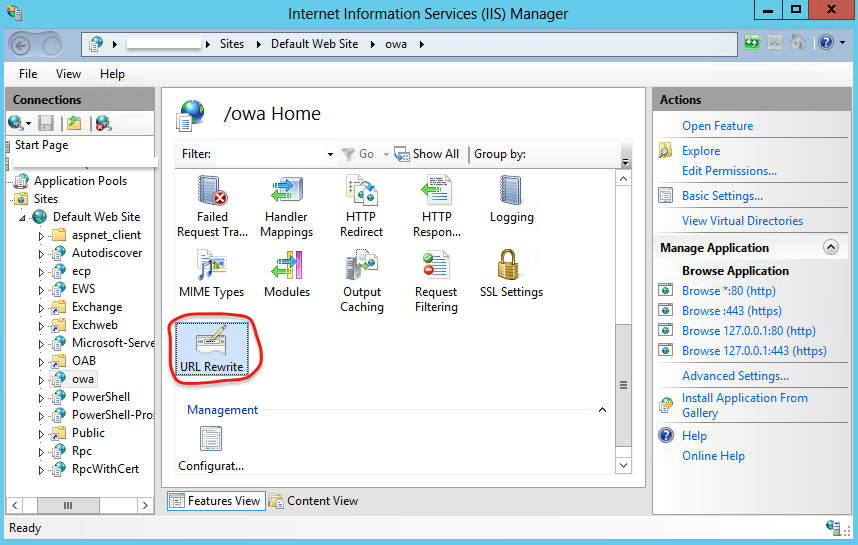
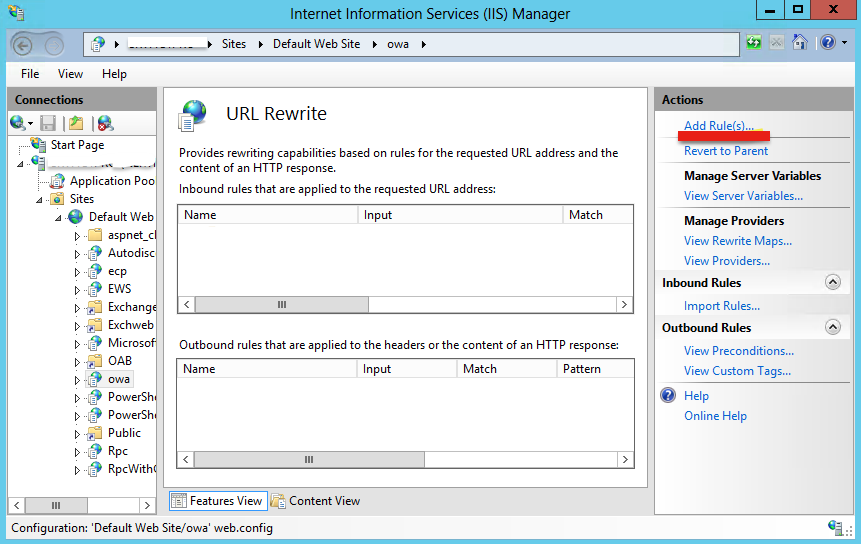
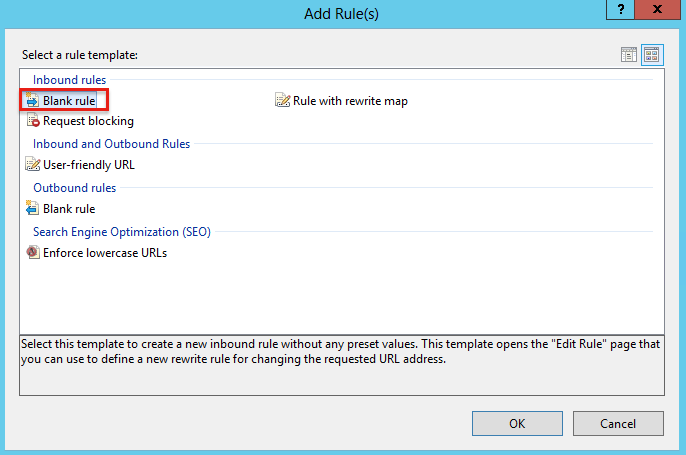
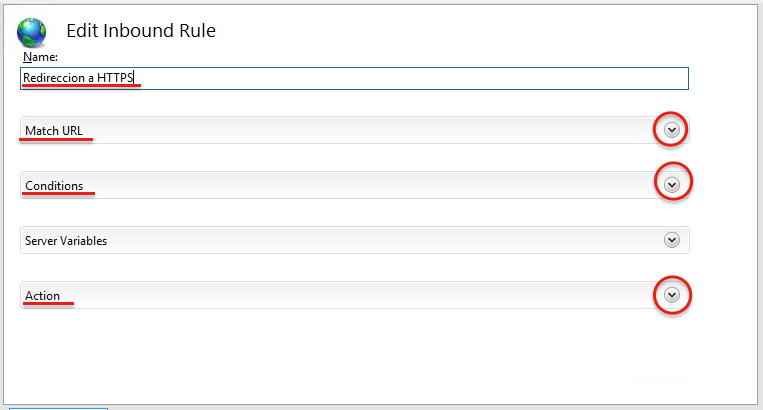
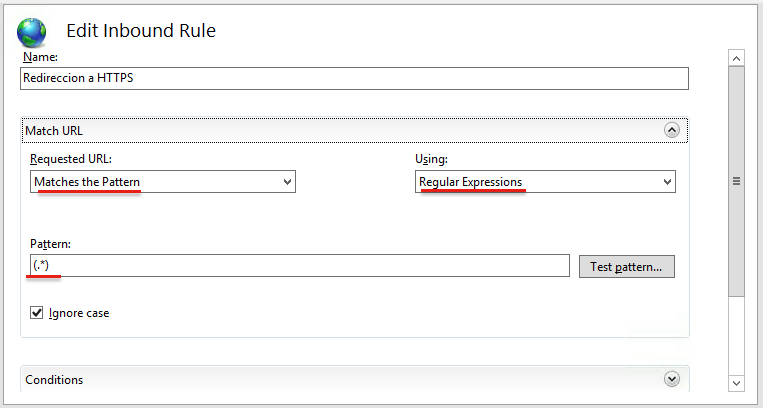
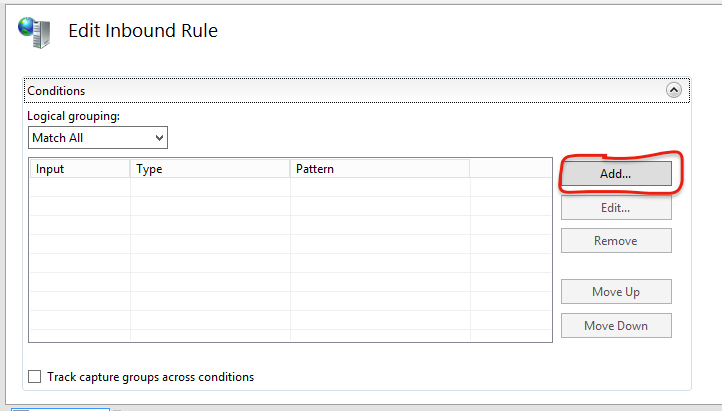
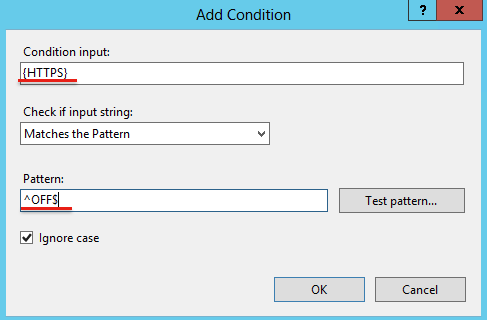
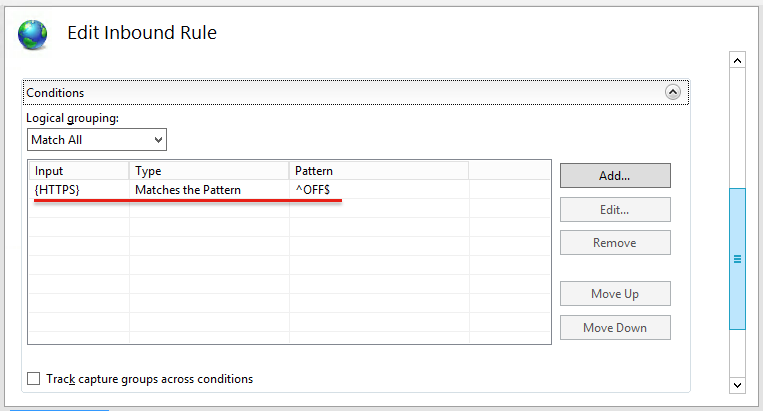
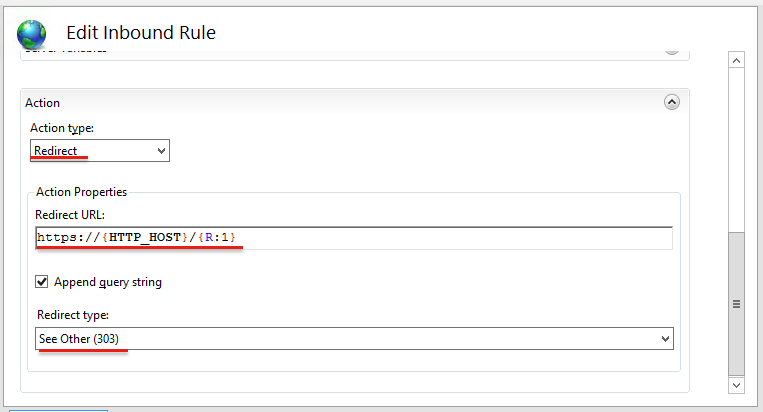
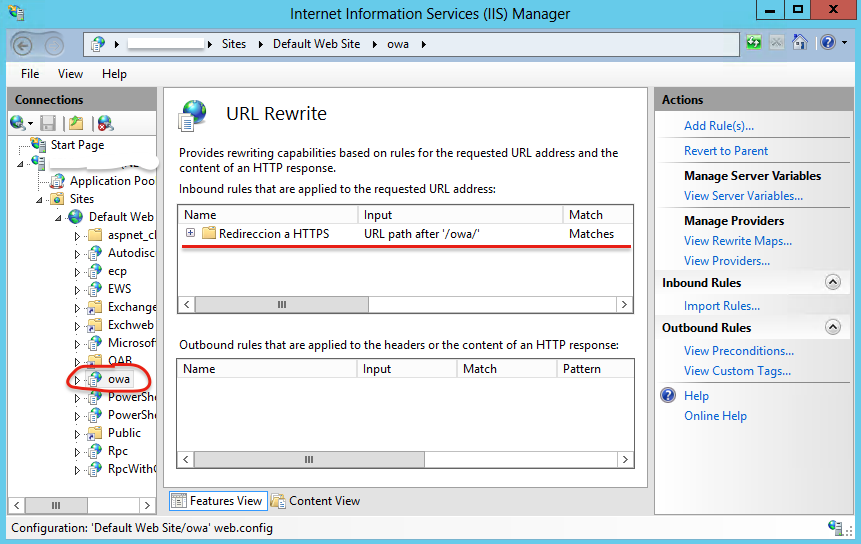
funciona perfecto, muchas gracias!
buen tutorial
Gracias he configurado dos y a la primero perfecto!